
{e88865ea-0e1c-4e20-9aa6-edcd0212c87c}
ギャラリー /Gallery
Windows 11のナビゲーションウィンドウから「ギャラリー」を削除する方法を見つけたのでメモしておきます。
ギャラリーはファイルエクスプローラーの左ペインの上部に表示されています。このギャラリーは、ローカルドライブとOneDriveに保存された写真を一覧表示する機能ですが、私には不要だったので削除しました。
ギャラリーを削除することにより、ナビゲーションウィンドウがより整理され、スッキリとした表示になります。
「ギャラリー」を削除する方法

不測の事態に備えてレジストリのバックアップを取っておきましょう。
HKEY_LOCAL_MACHINE 配下のキーを操作するため、実行した変更は全てのユーザーに影響します。ログインユーザーに限定したい時は次のセクションをお読みください。
- レジストリエディタを起動する(方法)
- ユーザーアカウント制御が起動するので「はい」を選択する
- 「検索」を呼び出す(編集 > 検索)
または、Ctrl+F
- 検索する値:{e88865ea-0e1c-4e20-9aa6-edcd0212c87c}
- 次の階層にあるものを探す(F3を押すと次の検索が始まる)
HKEY_LOCAL_MACHINE\SOFTWARE\Microsoft\Windows\CurrentVersion\Explorer\Desktop\NameSpace_41040327
*[_41040327] がないこともある(2024-12-15) - バックアップを取る
{e88865ea-0e1c-4e20-9aa6-edcd0212c87c} > 右クリック > エクスポート
- {e88865ea-0e1c-4e20-9aa6-edcd0212c87c} を削除する
右クリック > 削除、または、Del
- 以上

- バックアップした {e88865ea-0e1c-4e20-9aa6-edcd0212c87c}.reg をダブルクリックする
- 以上
資料
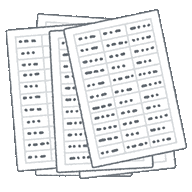
当方の環境では、[HKEY_LOCAL_MACHINE] の配下にのみ {e88865ea-0e1c-4e20-9aa6-edcd0212c87c} キーが存在しましたが、Windows Forum によると、ログインユーザーに限定して「ギャラリー」を削除することができるようです。
具体的には、[HKEY_CURRENT_USER\Software\Classes\CLSID\{e88865ea-0e1c-4e20-9aa6-edcd0212c87c}] のキーを削除します。
手順は、前項と同じです。(検索 → バックアップ → 削除)
バックアップを忘れた場合は、出典サイトに復元する方法が記載されているので参考にしてください。削除(復元)のレジストリファイルもダウンロードできるようになっています。
Registry Finder

Registry Finder は、タブ型レジストリエディターです。
ヒットした検索結果を一覧表示してまとめて確認できるので、検索効率が格段にアップします。

Registry Finder タブ型レジストリ エディター
Registry FinderはWindowsに搭載されているレジストリエディタの改良版。検索結果が一覧表示されるため目的のものが探しやすくなる設計。検索結果、編集する値などは独立したタブで表示される。
まとめ


レジストリの操作は危険を伴うため、自己責任でお試しください。
- Windows 11のナビゲーションウィンドウから「ギャラリー」を削除する方法を紹介しています。
- 「ギャラリー」は、ローカルドライブとOneDriveに保存された写真を一覧表示する機能です。
- 「ギャラリー」はファイルエクスプローラーの左ペインの上部で見つかります。
- 「ギャラリー」を削除することで、ナビゲーションウィンドウが整理され、スッキリとした表示になります。
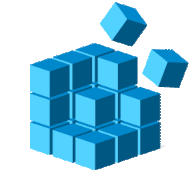
Windows 11 ナビゲーションウィンドウから「ホーム」を削除する方法
Windows 11のナビゲーションウィンドウから「ホーム」を削除する手順を紹介。左ペインの不要な機能を削除し、使いやすさ向上。
このサイトを検索 | Search this site














0 コメント